电脑无法连无线网 电脑无法连接到无线网络的原因和解决方法
随着科技的不断发展,电脑已经成为我们生活中必不可少的工具之一,有时我们可能会遇到电脑无法连接到无线网络的问题,这无疑给我们的生活和工作带来了很大的困扰。为什么电脑无法连接到无线网络呢?可能的原因有很多,例如无线网卡驱动程序问题、路由器设置错误等等。为了解决这个问题,我们可以尝试一些简单的解决方法,比如重新安装无线网卡驱动程序、检查路由器设置等。接下来我们将详细介绍这些解决方法,帮助大家顺利解决电脑无法连接到无线网络的问题。
具体步骤:
1.首先检查无线网卡是打开状态。如果关闭请打开。
打开无线网卡方法,首先打开“控制面板”>“网络和Internet”
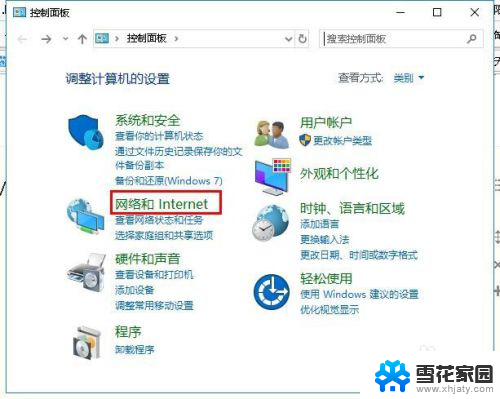
2.然后点击打开“网络和共享中心”然后点击“更改适配器设置”
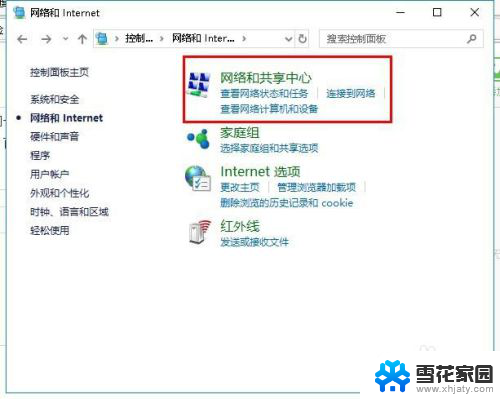
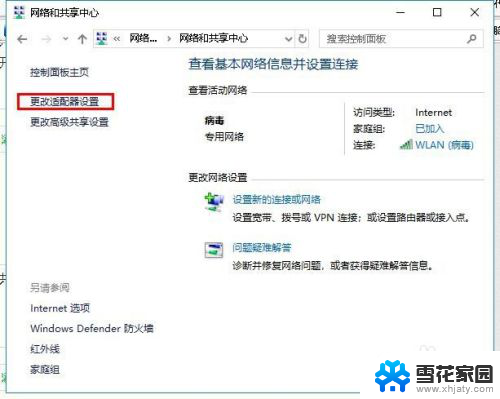
3.在打开“网络连接”界面,右击“WLAN”点击“启用”,如图所示
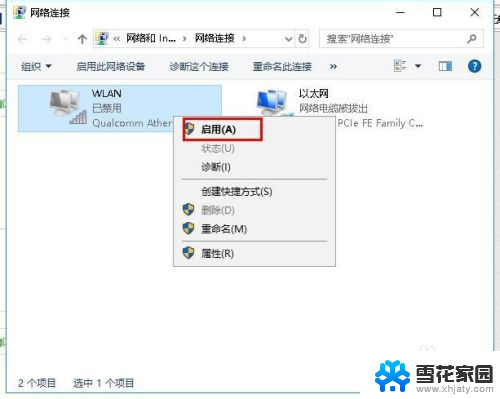
4.检查电脑能不能连接到无线网,如果不能,请继续阅读。
回到桌面,右击“此电脑”点击“管理”,如图所示
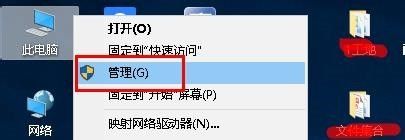
5.在打开界面找到“服务和应用程序”并展开,选择“服务”。
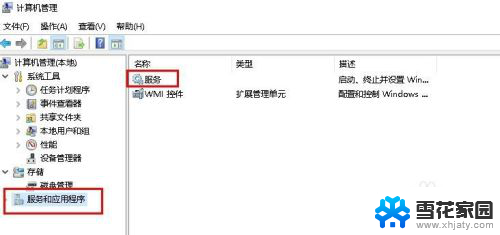
6.在服务右侧页面中,找到“WLAN AutoConfig”并点击“重新启动”
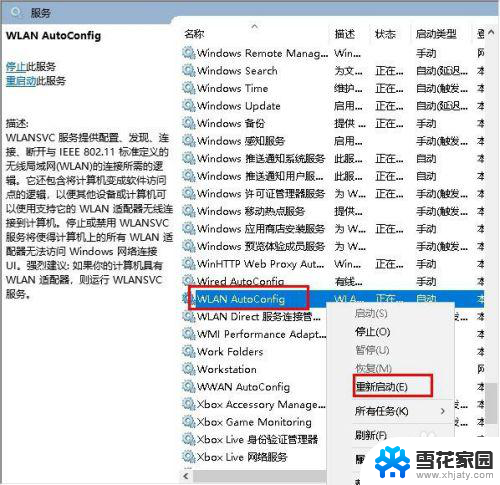
7.这样电脑是不是可以连接无线网了呢?如果还是不行,则需要更新网卡驱动。
打开“计算机管理”打开“设备管理器”,然后点击“网络适配器”对里面的网卡驱动检查并更新。
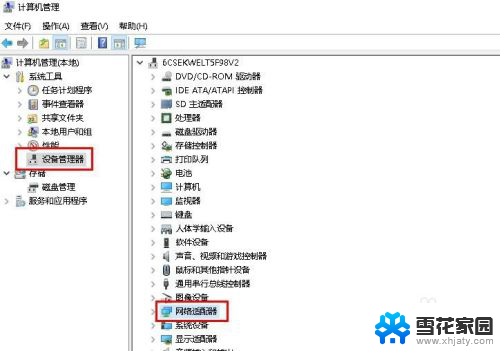
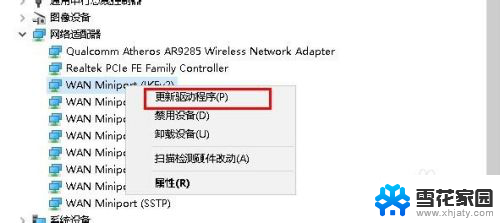
8.在打开更新驱动程序界面点击“自动搜索更新的驱动程序软件”进行更新。
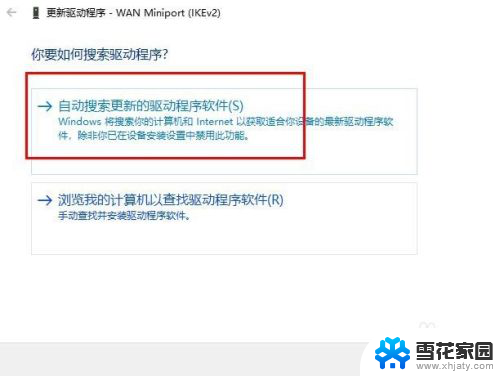
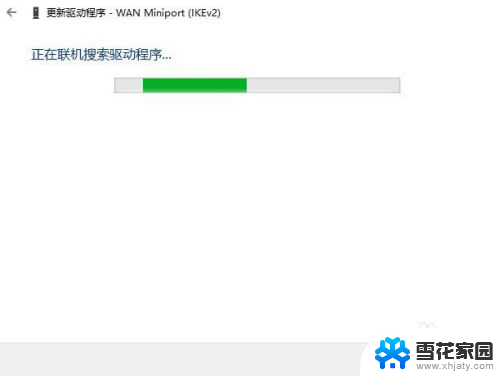
9.也可以下载驱动更新软件,进行网卡更新检测。
以上就是电脑无法连无线网,希望能给帮大家。
以上是关于电脑无法连接无线网络的全部内容,如果您有需要,可以按照以上步骤进行操作,希望对大家有所帮助。
电脑无法连无线网 电脑无法连接到无线网络的原因和解决方法相关教程
-
 无线网卡提示无法连接到网络 电脑无线网卡无法连接网络的解决方法
无线网卡提示无法连接到网络 电脑无线网卡无法连接网络的解决方法2024-07-22
-
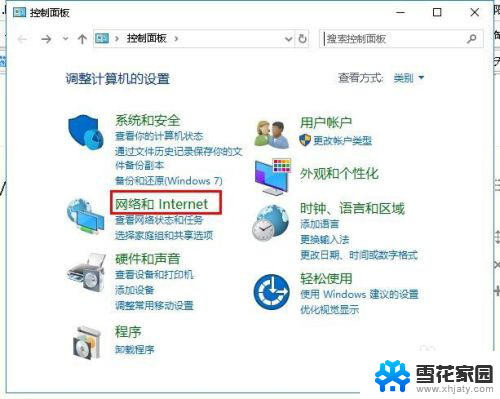 无线网电脑连接不上 电脑连接不上无线网络的解决方法
无线网电脑连接不上 电脑连接不上无线网络的解决方法2024-01-13
-
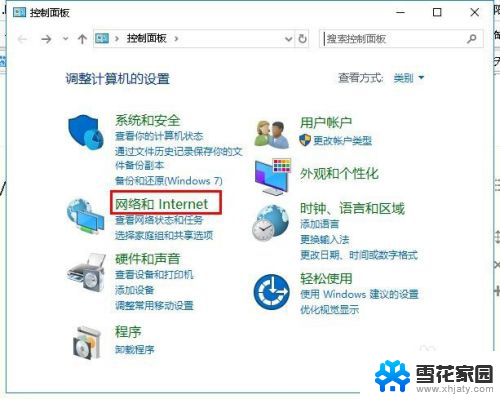 无线网可以用电脑没网咋回事 电脑无法连接到无线网络的解决方案
无线网可以用电脑没网咋回事 电脑无法连接到无线网络的解决方案2024-02-06
-
 台式机电脑无线网络怎么连接 台式机无线网络设置方法
台式机电脑无线网络怎么连接 台式机无线网络设置方法2024-06-18
- 无线网已连接但无法访问网络 电脑显示已连接无线网络但无法上网怎么办
- 笔记本电脑怎么无法连接无线网络 笔记本无线网络无法连接怎么排除故障
- 无线网显示无法上网 手机连接wifi但无法上网解决方案
- 笔记本电脑连着wifi电脑却上不了网是咋回事 笔记本电脑无线网络连接成功但无法上网原因
- 电脑经常无法连接到网络怎么办 电脑无法连接到网络的解决方法
- 手机无法连接无线网 手机连接wifi显示无法加入网络怎么办
- 电脑微信设置文件保存位置 微信电脑版文件保存位置设置方法
- 增值税开票软件怎么改开票人 增值税开票系统开票人修改方法
- 网格对齐选项怎么取消 网格对齐选项在哪里取消
- 电脑桌面声音的图标没了 怎么办 电脑音量调节器不见了怎么办
- 键盘中win是那个键 电脑键盘win键在哪个位置
- 电脑如何连接隐藏的wifi网络 电脑如何连接隐藏的无线WiFi信号
电脑教程推荐